Wskazówki dotyczące mikrofonu: jak zredukować szumy w tle i uzyskać lepszy dźwięk
Porozmawiajmy o tym, jak zmniejszyć hałas w tle i uzyskać lepszy dźwięk za pomocą mikrofonu. Niezależnie od tego, czy prowadzisz rozmowę, czy nagrywasz swój głos, te wskazówki będą przydatne.
Omówimy wiele różnych obszarów, dlatego należy uważnie przeczytać każdą sekcję.
Gdy skończysz czytać, dowiesz się, jak upewnić się, że jakość mikrofonu jest tak dobra, jak to tylko możliwe.
Zacznij od sprzętu

Jeśli naprawdę zależy Ci na uzyskaniu lepszej jakości dźwięku, naprawdę będziesz musiał zainwestować trochę w lepszy mikrofon i sprzęt. Na szczęście tak naprawdę to niewiele. Możesz na przykład kupić Blue Snowball Ice za mniej niż 50 USD.
Możesz wtedy kupić dobry statyw mikrofonowy lub ramię za mniej niż 10 USD na Amazon i filtr pop za podobną cenę. Z tym sprzętem będziesz mógł ustawić się z mikrofonem, który może skupić się na twoim wokalu i niewiele więcej.
Jednak nie kończy się to na twoim mikrofonie. Powinieneś pomyśleć o tym, jak skonfigurować swoje biuro lub salę gier i zastanowić się, jak zmienić rozmieszczenie sprzętu, aby mikrofon nie odbierał naciśnięć klawiszy, ruchów myszy ani innych drobnych dźwięków.
Należy również zastanowić się, w jaki sposób zamykanie okien i drzwi pomoże zmniejszyć odbiór dźwięku z zewnątrz i upewnić się, że wszyscy, którzy z Tobą mieszkają, wiedzą, że nagrywasz i potrzebujesz trochę ciszy.
Używanie oprogramowania(Software) do usuwania szumów tła(Background Noises)
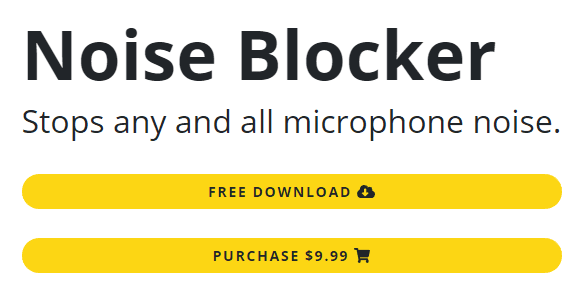
Jeśli chcesz uzyskać możliwie najczystszy dźwięk, możesz pójść o krok dalej, korzystając z oprogramowania, aby uniemożliwić mikrofonowi zbieranie dźwięków spoza zakresu głosu.
Możesz użyć bramki szumów, aby mieć pewność, że mikrofon zacznie odbierać dźwięk dopiero po usłyszeniu dźwięków w określonym zakresie decybeli. Jest to idealne rozwiązanie do zatrzymywania szumu wentylatorów, samochodów na zewnątrz, a nawet rozmów w innych pokojach.
Nie ma ustawienia bramki szumów, które działałoby dla wszystkich, więc musisz dostosować próg otwarcia i zamknięcia, aby bramka szumów odbierała Twój głos, ale nic więcej, a także aby nie odcinała się w przypadku, gdy zaczniesz mówić trochę ciszej.
Niektóre programy, takie jak OBS , mają wbudowaną bramkę szumów w ustawieniach filtra mikrofonu, ale jeśli potrzebujesz ogólnosystemowej opcji dla Windows 10 , istnieją dwie popularne opcje.
Pierwszą opcją jest NoiseBlocker , bardzo łatwe w użyciu oprogramowanie bramki szumów, które kosztuje 9,99 USD za pełne wykorzystanie lub można go używać za darmo przez 1 godzinę dziennie. NoiseBlocker można skonfigurować tak, aby aktywnie słuchał określonych dźwięków i blokował je.
Inną opcją jest NoiseGator , który jest całkowicie darmową alternatywą, ale czasami zdarzają się frustrujące błędy, które często powodują, że przestaje działać. NoiseGator może być użyty do stworzenia bramki, która zatrzyma nagrywanie Twojego mikrofonu, chyba że dźwięki mieszczą się w ustalonym zakresie decybeli.
Niestety deweloper NoiseGator porzucił projekt, więc nie ma nadziei na naprawę tych problemów. Niektórzy użytkownicy nigdy nie mieli jednak problemów z NoiseGator , więc warto poeksperymentować z obydwoma, aby dowiedzieć się, który z nich działa najlepiej.
Czyszczenie dźwięku po nagraniu
Ogólnie rzecz biorąc, jeśli chodzi o nagrywanie dźwięku wysokiej jakości, należy postępować według szeregu porządków. Pierwszym krokiem jest dołożenie wszelkich starań, aby uzyskać najczystszy dźwięk o najwyższej jakości na swoim sprzęcie. Oznacza to stworzenie cichego otoczenia i prawidłowe skonfigurowanie mikrofonu.
Jeśli dołożysz wszelkich starań, aby zminimalizować hałas w tle, mówić wyraźnie i wyciszyć pomieszczenie, nie będziesz musiał się zbytnio martwić próbą naprawy dźwięku po fakcie. Następnym krokiem jest użycie oprogramowania takiego jak NoiseGator lub NoiseBlocker , aby jeszcze bardziej zredukować dźwięki tła.
Jeśli nawet w tym momencie Twój dźwięk nie jest doskonały, możesz go wyczyścić za darmo w oprogramowaniu o nazwie Audacity . Przeprowadzimy Cię przez kilka szybkich kroków, aby zapewnić jak najczystszy dźwięk bez powodowania jakichkolwiek problemów z jakością głosu.
Najpierw pobierz Audacity(download Audacity) za darmo. Następnie upewnij się, że za każdym razem, gdy nagrywasz, masz kilka sekund ciszy, zanim zaczniesz mówić. Umożliwi to uchwycenie profilu dźwięku, który można zredukować w Audacity , aby wyeliminować wszelkie pozostałe szumy tła.
Następnie upewnij się, że starasz się zachować nagranie w jak najmniejszej liczbie plików. Najlepiej, jeśli masz jedno nagranie, ponieważ ułatwi to edycję i zachowanie spójności. Zawsze możesz wyciąć obszary, w których popełniasz błędy i musisz się powtarzać.

Mając na uwadze te wskazówki, czas otworzyć Audacity . Po(Once) wejściu do Audacity kliknij Plik, Importuj, Audio. (File, Import, Audio. )Przejdź do dźwięku, który chcesz zaimportować, i kliknij Otwórz(Open) .

Po otwarciu nadszedł czas, aby zredukować hałas w tle. Najpierw(First) kliknij i przeciągnij( click and drag ) początek osi czasu, aby uzyskać pusty obszar dźwięku. Powinien to być dźwięk nagrany przed rozpoczęciem mówienia. Powinien wyglądać jak na powyższym obrazku.

Następnie kliknij Efekt(Effect) na górnym pasku narzędzi, a następnie kliknij Redukcja szumów(Noise Reduction) .

Pojawi się wyskakujące okienko. W tym oknie kliknij Pobierz profil hałasu(Get Noise Profile) , upewniając się, że pusty dźwięk jest nadal podświetlony.

Następnie naciśnij Ctrl+A , aby zaznaczyć cały klip audio. Następnie kliknij Efekt(Effect) i ponownie kliknij Redukcja szumów (Noise Reduction ). Tym razem kliknij OK po upewnieniu się, że cały klip jest podświetlony, a szum(Noise) jest w opcji „ Zmniejsz(Reduce) ”. Dźwięk w tle zostanie teraz usunięty.
Posłuchaj(Take a listen through ) , klikając przycisk odtwarzania. Jeśli zauważysz, że część Twojej mowy jest zbyt głośna lub występują jakieś nieprawidłowości w poziomach Twojej mowy, możesz użyć Effects > Compressor.

Wykorzystaj powyższy obrazek jako wskazówkę dotyczącą dobrych ustawień wokalnych w mowie ogólnej. Jeśli jest za cicho lub za głośno, ogólnie rzecz biorąc, możesz również użyć opcji Effects > Amplify Wzmocnienie, aby zwiększyć lub zmniejszyć ogólną głośność.
Ustawienie, którego użyjesz, będzie zależeć od tego, jak głośno chcesz mieć głos, ale zwykle zakres wzrostu lub spadku o 3-10 decybeli wystarczy, aby ustawić głos na rozsądnym poziomie.
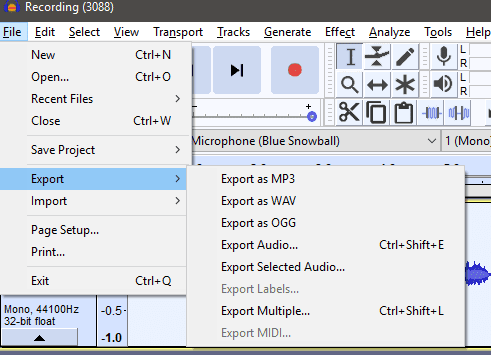
Po zakończeniu możesz kliknąć File > Export , a następnie Eksportuj(Export) jako wybrany typ pliku. Domyślnie dostępne są pliki MP3(MP3) , WAV i kilka innych plików audio. Jeśli nie jesteś pewien, czego użyć, proponuję MP3 .
Streszczenie
Dziękujemy za przeczytanie naszego przewodnika o tym, jak zmniejszyć hałas w tle i uzyskać lepszy dźwięk za pomocą mikrofonu. Jeśli doczytałeś tak daleko, będziesz wiedział, jak poprawić konfigurację sprzętu, zainstalować oprogramowanie, aby uzyskać lepszy dźwięk, i wprowadzić zmiany w już nagranym dźwięku, aby wyczyścić klipy głosowe.
Potrzebujesz pomocy lub masz pytania? Daj mi znać, zostawiając komentarz, a postaram się odpowiedzieć tak szybko, jak będę mógł.
Related posts
Szybko usuń szumy tła z nagrań dzięki Audacity
9 wskazówek dotyczących lepszej prywatności na Facebooku
Jak zredukować szum w tle w Microsoft Teams
Jak sprawić, by Spotify było głośniejsze i brzmiało lepiej?
Instalowanie wtyczek GIMP: poradnik
Czym są zasady sprawdzania tła Amazon?
Jak zmienić rozmiar slajdu w programie PowerPoint w celu uzyskania lepszych prezentacji
Linux Mint vs Ubuntu: co jest lepsze?
Sieć mesh a wzmacniacz Wi-Fi a punkty dostępu: co jest lepsze?
5 najlepszych aplikacji do korektora Windows 10 dla lepszego dźwięku
Jak zmienić kolor tła w Dokumentach Google
7 technicznych wskazówek dotyczących optymalizacji SEO dla dowolnej witryny internetowej
Jak dodać tło do obrazu zielonego ekranu w Photoshopie
Proxy vs VPN: co jest lepsze dla bezpieczeństwa i prywatności?
Jak zrobić przezroczyste tło w Photoshopie
9 kroków do optymalizacji routera pod kątem lepszych gier
Wix Vs Squarespace: które narzędzie do projektowania stron internetowych jest lepsze?
Zmniejsz lub usuń szumy w tle za pomocą Audacity na komputer z systemem Windows
Jak dodawać i drukować obrazy tła programu Excel
Wyłącz efekty wizualne w systemie Windows, aby uzyskać lepszą wydajność
